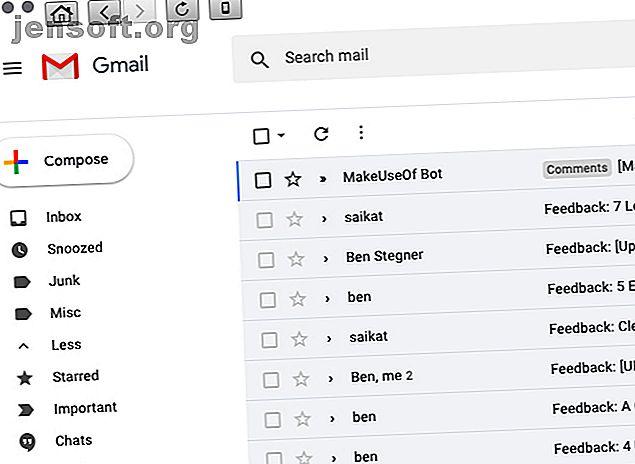
4 Praktische Mac Apps, die Google Mail auf Ihren Desktop bringen
Werbung
Möchten Sie das Google Mail-Erlebnis auf Ihrem Mac-Desktop neu erstellen? Sie können dies schnell tun, indem Sie die richtige E-Mail-App installieren.
Schalte jetzt den Spickzettel "Nützlichste Google Mail-Tastaturkürzel" frei!
Hiermit melden Sie sich für unseren Newsletter an
Geben Sie Ihre E-Mail-Adresse einMit der richtigen App meinen wir keinen alten MacOS-E-Mail-Client. Wir beziehen uns auf die Apps, die die Webversion von Google Mail imitieren, wie die vier unten aufgeführten.
1. Gehen Sie zu Google Mail

Installieren Sie Go for Gmail, wenn Sie Google Mail über die Menüleiste Ihres Mac überprüfen möchten. Sie können auf das Menüleistensymbol klicken, um das Anwendungsfenster umzuschalten, in dem Google Mail genau so angezeigt wird, wie es online angezeigt wird.
Sie finden auch einige Ergänzungen, wie eine Vollbild-Symbolleistenschaltfläche und eine Modusumschaltfläche. Mit der zweiten Schaltfläche können Sie zwischen dem Standard- Desktop- Modus und dem mobilen Modus wechseln. Letzteres zeigt Ihre E-Mails mit einem kompakteren Layout an. (Halten Sie das App-Fenster für einen schnellen Zugriff an eine Ecke des Bildschirms.)
Im mobilen Modus wird der Google Mail-Seitenbereich nicht angezeigt, über den Sie auf Mini-Versionen von Google Kalender, Google Keep und Google Tasks zugreifen können.

Mit den App-Einstellungen können Sie das Verhalten, das Erscheinungsbild und die Benachrichtigungen der App steuern. Sie können erzwingen, dass die App im Dock angezeigt wird, wenn Sie die Version der Menüleiste nicht bevorzugen.
Außerdem unterstützt Go for Gmail mehrere Google Mail-Konten. Wenn Sie eine einfachere App für die Menüleiste wünschen, um Google Mail zu überprüfen, versuchen Sie es mit Mia für Google Mail. Sie können Ihre E-Mails in einem einfachen, listenartigen Layout verwalten.
Download: Go for Gmail (kostenlos)
2. Kiwi für Google Mail

Diese vollwertige App vereint Google Mail und eine Handvoll anderer Google-Apps in einer einzigen Oberfläche. Das Standardlayout zeigt natürlich Ihren Google Mail-Posteingang an.
Sie können zu Google Drive, Docs, Contacts und Calendar springen oder über die linke Seitenleiste neue Einträge in diesen Apps erstellen. Jede App wird in einem separaten Fenster geöffnet.
Google Keep ist auch in Kiwi for Gmail verfügbar. Sie müssen jedoch auf Google Keep zugreifen, indem Sie auf die Apps- Schaltfläche rechts neben dem Suchfeld klicken. Die Lite-Version von Keep ist wie gewohnt im rechten Seitenbereich verfügbar.
Es ist praktisch, dass Sie Dateien direkt aus dem Finder an E-Mails anhängen können. Suchen Sie im Kontextmenü unter Freigeben nach der Option Kiwi für Google Mail . Dies wird nur angezeigt, wenn Sie das Kontrollkästchen Freigabemenü für die App unter Systemeinstellungen> Erweiterungen> Alle aktiviert haben .

Möchten Sie E-Mails in Google Mail planen? Sie werden froh sein zu wissen, dass Kiwi für Gmail das Top-Scheduler-Plugin Boomerang unterstützt. Der Einfachheit halber empfehlen wir, eine einprägsame globale Verknüpfung aus den Einstellungen der App zu programmieren, um das Fenster Verfassen auszulösen.
Beachten Sie, dass die Lite-Version der App keine Google Apps unterstützt und Sie auf ein Google Mail-Konto beschränkt. Das Premium-Abonnement war für einige Zeit völlig kostenlos. Prüfen Sie daher, ob dieses Angebot noch verfügbar ist.
Download: Kiwi for Gmail (Kostenlos, Abonnement verfügbar)
3. Mailplane

Mit Mailplane können Sie Ihren Google Mail-Posteingang, Ihre Kontakte und Ihren Google Kalender von einem einzigen Standort aus verwalten. Die Oberfläche mit Registerkarten ist ein großes Plus.
Wenn Sie über mehrere Google Mail-Konten verfügen, können Sie diese über das Suchfeld in einem beliebigen Posteingang von Mailplane durchsuchen. Geben Sie Ihre Suchanfrage ein und klicken Sie auf die Schaltfläche " Überall suchen", um diese Funktion zu verwenden.
In der primären Symbolleiste finden Sie einige nützliche Optionen. Von hier aus können Sie bestimmte Posteingangsorte für den schnellen Zugriff mit einem Lesezeichen versehen. Außerdem können Sie Screenshots direkt einfügen und mit Anmerkungen versehen, bevor Sie sie an E-Mails anhängen.

Mit der App können Sie auch Dateien aus dem Finder über das Kontextmenü anhängen. Auch diese Funktion funktioniert erst, nachdem Sie sie aktiviert haben, wie oben für die Kiwi-App beschrieben.
Der Mailplane-Menüleisten-Notifier spart Zeit. Hiermit können Sie E-Mails von Benachrichtigungen archivieren und beantworten.
Möchten Sie App-Integrationen und -Erweiterungen, um Google Mail leistungsfähiger zu machen? Du hast sie. Mailplane unterstützt Erweiterungen wie Boomerang, Right Inbox und Gmelius. Es funktioniert auch mit anderen macOS-Apps wie Apple Contacts, Fantastical, Todoist, Evernote und Alfred.
Gehen Sie zum Abschnitt Einstellungen von Mailplane, um Konten zu konfigurieren, Verknüpfungen aufzuzeichnen, Erweiterungen herunterzuladen und vieles mehr.
Download: Mailplane (30 USD, kostenlose Testversion verfügbar)
4. Wavebox

Die kostenlose Version von Wavebox ist ein Google Mail-Wrapper für Ihren Mac. Damit können Sie bis zu zwei Konten hinzufügen, und Sie sollten keine Probleme beim Einrichten Ihres Posteingangs haben. Wavebox bietet einiges an Kontrolle über sein Verhalten.
Mit einem Pro-Plan können Sie mit Wavebox andere G Suite-Apps wie Google Drive, Kalender, Kontakte und Hangouts einbinden. Das liegt daran, dass es viel mehr als ein E-Mail-Client ist. Es ist eine dieser Apps, die aus verschiedenen Apps einheitliche Arbeitsbereiche erstellen. Tatsächlich können Sie Wavebox jede App oder jeden Dienst aus dem Web hinzufügen.
Die App ist einen Versuch wert, da sie mit einer kostenlosen Testversion der Pro-Version geliefert wird. Wenn Ihnen das, was Sie sehen, nicht gefällt, können Sie es jederzeit wieder als reine Google Mail-App verwenden.
Download: Wavebox (Kostenlos, Abonnement möglich)
Es ist ganz einfach, Google Mail auf Ihren Mac zu laden
Natürlich können Sie eine der vielen Mac-Mail-Apps von Drittanbietern installieren, um Ihr Google Mail-Konto zu überprüfen. Solche Apps bieten Ihnen unter anderem zusätzliche Vorteile wie Snoozing und Scheduling. Es ist jedoch schön, dass die vertraute Weboberfläche von Google Mail beim Öffnen Ihres Posteingangs auf einem Mac angezeigt wird.
Wenn Sie damit einverstanden sind, sind die Apps auf unserer Liste oben perfekt für Sie. Schade, dass diese Apps keine oder nur eingeschränkte Offline-Funktionen haben. Wenn Sie darauf bestehen, eine App zu verwenden, die offline funktioniert, können Sie Google Mail in Chrome auch offline verwenden. Probieren Sie auch diese Desktop- und Laptop-Tools aus, um Ihren Google Mail-Posteingang einzuschalten.
Weitere Mac-Apps, die Ablenkungen reduzieren 6 Mac-Apps, die Ablenkungen reduzieren und Ihnen helfen, sich zu konzentrieren 6 Mac-Apps, die Ablenkungen reduzieren und Ihnen helfen, sich zu konzentrieren Haben Sie Probleme, Ihre Arbeit auf Ihrem Mac zu erledigen? Probieren Sie diese Apps aus, um Ablenkungen zu vermeiden und mehr auf macOS zu erledigen. Weitere Informationen finden Sie in dieser Liste:
Erfahren Sie mehr über: Desktop-E-Mail-Client, E-Mail-Apps, Google Mail, Mac Apps, .

